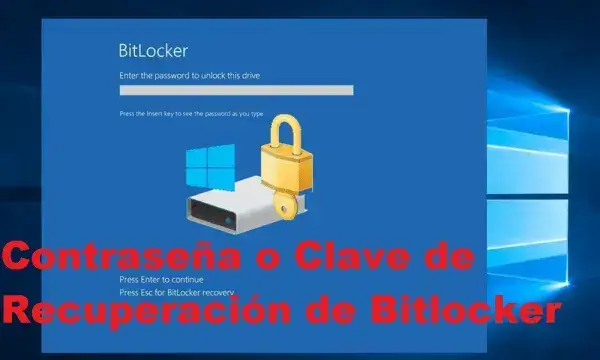
Recuperación de Windows BitLocker
Recuperación de Windows BitLocker – Si tienes alguna inquietud recuerda contactarnos a través de nuestras redes sociales, o regístrate y déjanos un comentario en esta página. También puedes participar en el WhatsApp. Si usas Telegram ingresa al siguiente enlace.
Aka.ms/recoverykeyfaq – Recuperación de Windows BitLocker
El sistema operativo Windows tiene varias funciones de seguridad, una de ellas es la BitLocker rasgo. Se introdujo en 2007 como un software de cifrado de disco que utiliza el algoritmo de cifrado AES o el modo XTS con una clave de 128 o 256 bits. Se incluyó por primera vez en el sistema operativo Windows Vista, el sucesor de Windows XP.
BitLocker se utiliza para cifrar todos los archivos de usuario para mitigar el acceso no autorizado a los datos, incluidos los archivos y las configuraciones del sistema. También puede cifrar dispositivos extraíbles y archivos individuales. Pero, ¿qué sucede si BitLocker bloquea accidentalmente su dispositivo por algún motivo desconocido? ¿Dónde se puede encontrar la clave de recuperación? Siga leyendo para obtener más información.
Índice de contenidos
¿Qué es una clave de recuperación de BitLocker?
¿Cómo se activa BitLocker en mi dispositivo?
¿Dónde puedo encontrar mi clave de BitLocker?
En su cuenta de Microsoft
En una cuenta de Azure Active Directory
Póngase en contacto con el administrador de su sistema
Pensamientos finales
¿Qué es una clave de recuperación de BitLocker?
Cuando su disco duro esté bloqueado por BitLocker, verá la siguiente pantalla:
Bajo el ID de clave de recuperaciónhay enlaces importantes que pueden ayudarte más adelante:
Aquí le mostramos cómo encontrar su clave:
- Pruebe su cuenta de Microsoft en: aka.ms/myrecoverykey
- Para más información ir a: aka.ms/recoverykeyfaq
los Recuperación de claves es una clave de 48 dígitos proporcionada por Windows. Necesitará esto para desbloquear su disco duro y también para confirmar que usted es el propietario o alguien que lo es. autorizado para acceder a este dispositivo
¿Cómo se activa BitLocker en mi dispositivo?
BitLocker comienza a proteger su dispositivo debido a cualquiera de estos tres factores:
- Su dispositivo moderno tiene una versión actualizada de Windows y cumple con los requisitos para habilitar BitLocker automáticamente: La mayoría de las computadoras portátiles y las computadoras modernas permitirán las funciones de seguridad necesarias, incluido BitLocker. En este caso, la clave de recuperación se guarda automáticamente en su cuenta de Microsoft antes de que se active.
- Un administrador de su dispositivo activó la protección de BitLocker como parte del cifrado de datos: Si está utilizando un dispositivo en el trabajo, es probable que contenga datos confidenciales, que están protegidos a través de BitLocker para bloquear cualquier intento de fuga de datos. Un propietario o administrador puede activar BitLocker a través del Ajustes o Panel de control aplicación
- Su dispositivo todavía está administrado por un administrador de la escuela: Al igual que los dispositivos para el trabajo, BitLocker también puede cifrar las computadoras que administran actualmente (o administraron anteriormente) los administradores de la escuela.
¿Dónde puedo encontrar mi clave de BitLocker?
Como se mencionó anteriormente, BitLocker siempre se activa en nombre de un usuario con acceso administrativo completo a un dispositivo. Puede ser usted, alguien en el trabajo o un administrador que administre su dispositivo. Configurar BitLocker siempre requiere crear un Recuperación de claves antes de ser activado.
Por lo tanto, es mejor preguntar primero al administrador de su dispositivo si ha conservado la clave de recuperación. Si configura la función BitLocker usted mismo, también debe tenerla lista antes de la activación.
Pero, ¿qué pasa si perdiste la clave de recuperación y no puedes comunicarte con el administrador del dispositivo? Estos son algunos lugares donde puede encontrar la clave de recuperación de BitLocker para su dispositivo:
En su cuenta de Microsoft
En otro dispositivo, ve al oficial sitio web de microsoft y Iniciar sesión a tu cuenta; a partir de ahí, busque su clave de recuperación. Si alguien también tiene acceso a su cuenta de Microsoft, puede pedirle que busque y le envíe la clave de recuperación.
Una vez que haya iniciado sesión, estos son los pasos para encontrar su clave de recuperación de BitLocker:
- Ir Dispositivo > Todos los dispositivos.
- Encuentre su dispositivo o computadora protegido con BitLocker y seleccione Administrar.
- Hacer clic Monitor y seleccione Claves de recuperación.
- Si tiene varias computadoras, puede identificar la clave de recuperación correcta por el Nombre del dispositivo. También debe coincidir con el ID de clave de recuperación se muestra en la pantalla de la computadora protegida con BitLocker.
- Copie o tome una foto de la clave de recuperación e ingrésela en el campo. Su dispositivo pronto será desbloqueado o descifrado.
La clave de recuperación se puede guardar en su Unidad flash como un archivo de texto. Ábralo en otro dispositivo e ingrese la clave de 48 dígitos. Una vez que lo encuentre, ingrese la clave en la pantalla de BitLocker en su computadora y vea si desbloqueará el dispositivo.
En una cuenta de Azure Active Directory
Si su dispositivo está conectado a una organización usando una cuenta escolar o laboral, su clave de recuperación puede almacenarse en la cuenta de la organización. Cuenta de Azure AD que está vinculado a su dispositivo.
Puede intentar acceder a él directamente iniciando sesión en su cuenta en también conocido como.ms/aadrecoverykey. Además, puede intentar ponerse en contacto con un administrador del sistema que tenga acceso a la clave de recuperación de su dispositivo.
Póngase en contacto con el administrador de su sistema
Si su dispositivo todavía es parte de un dominio (dispositivo del trabajo o de la escuela), comuníquese con el administrador del sistema para obtener la clave de recuperación de BitLocker,
Pensamientos finales
BitLocker es una excelente característica de seguridad integrada que es exclusiva de las computadoras que ejecutan el sistema operativo Windows. Protege su dispositivo de intrusos, piratas informáticos y otros usuarios con acceso no autorizado al cifrar todos los archivos en el disco. BitLocker también garantiza que los datos no se perderán, a menos que se proporcione la clave de recuperación correcta.
Recuperar su computadora protegida con BitLocker puede ser abrumador una vez que no sabe qué hacer. Por lo tanto, esperamos que esta guía lo ayude a encontrar su clave de recuperación de BitLocker y recuperar el acceso a su dispositivo.






